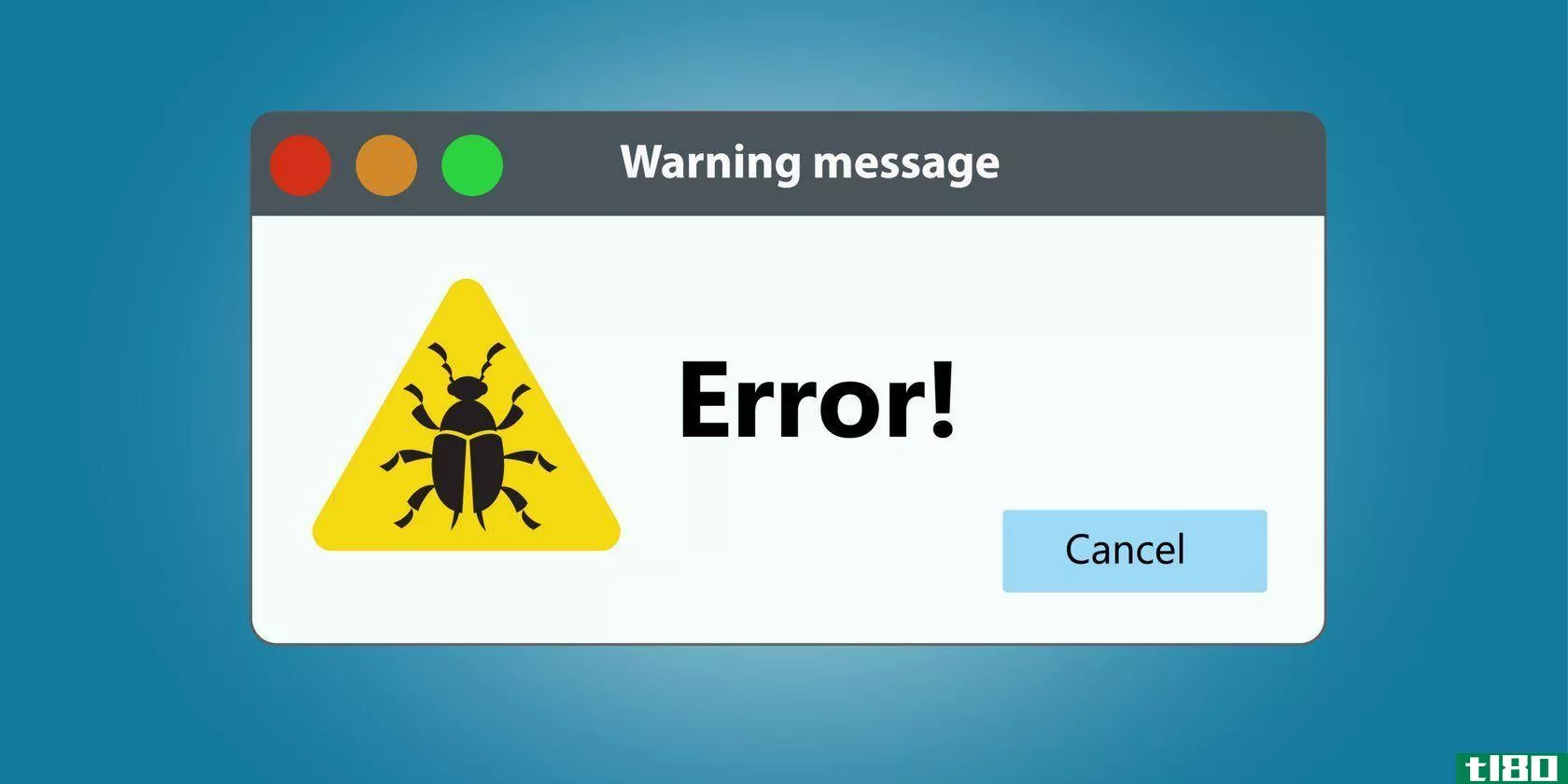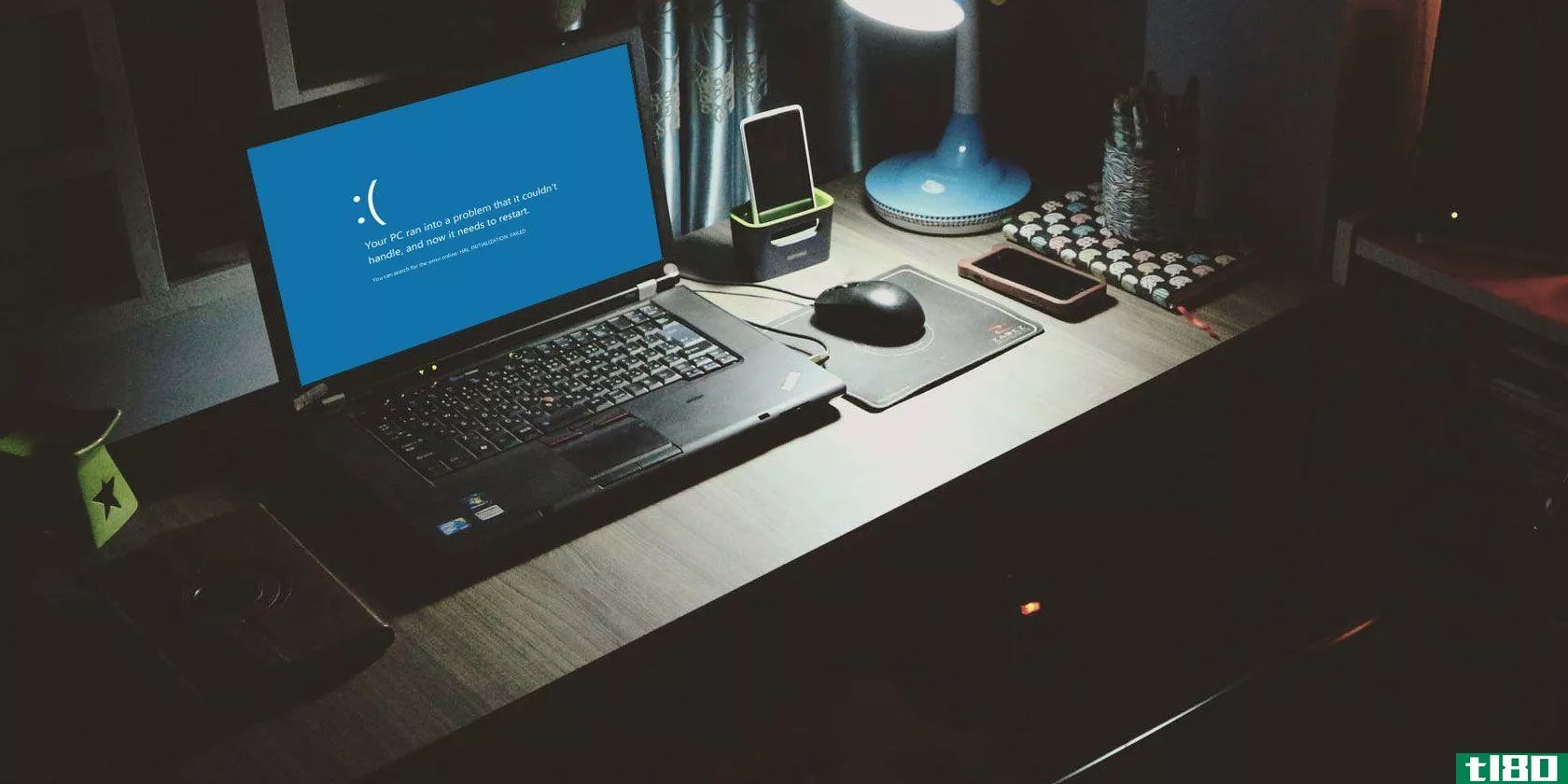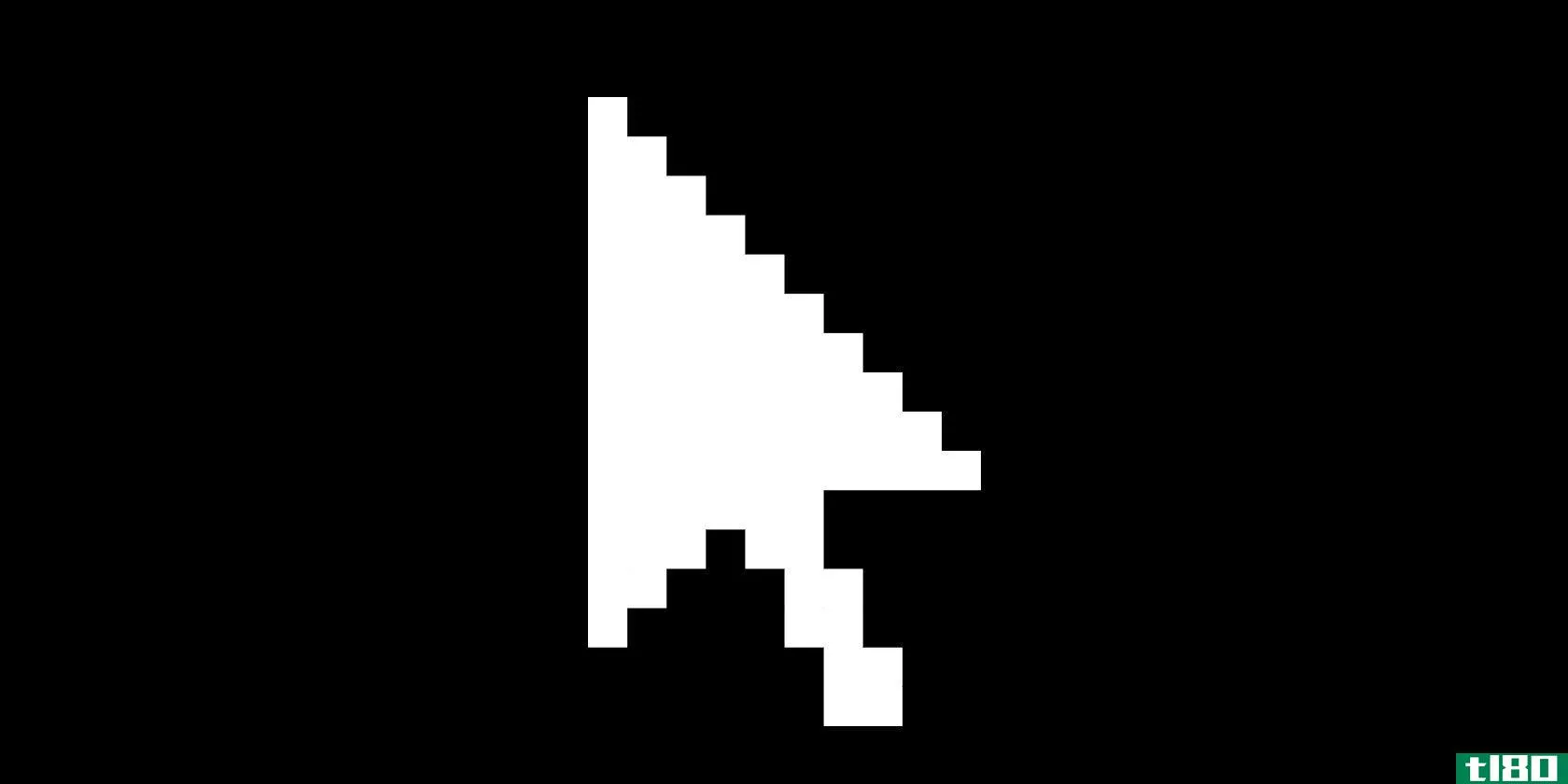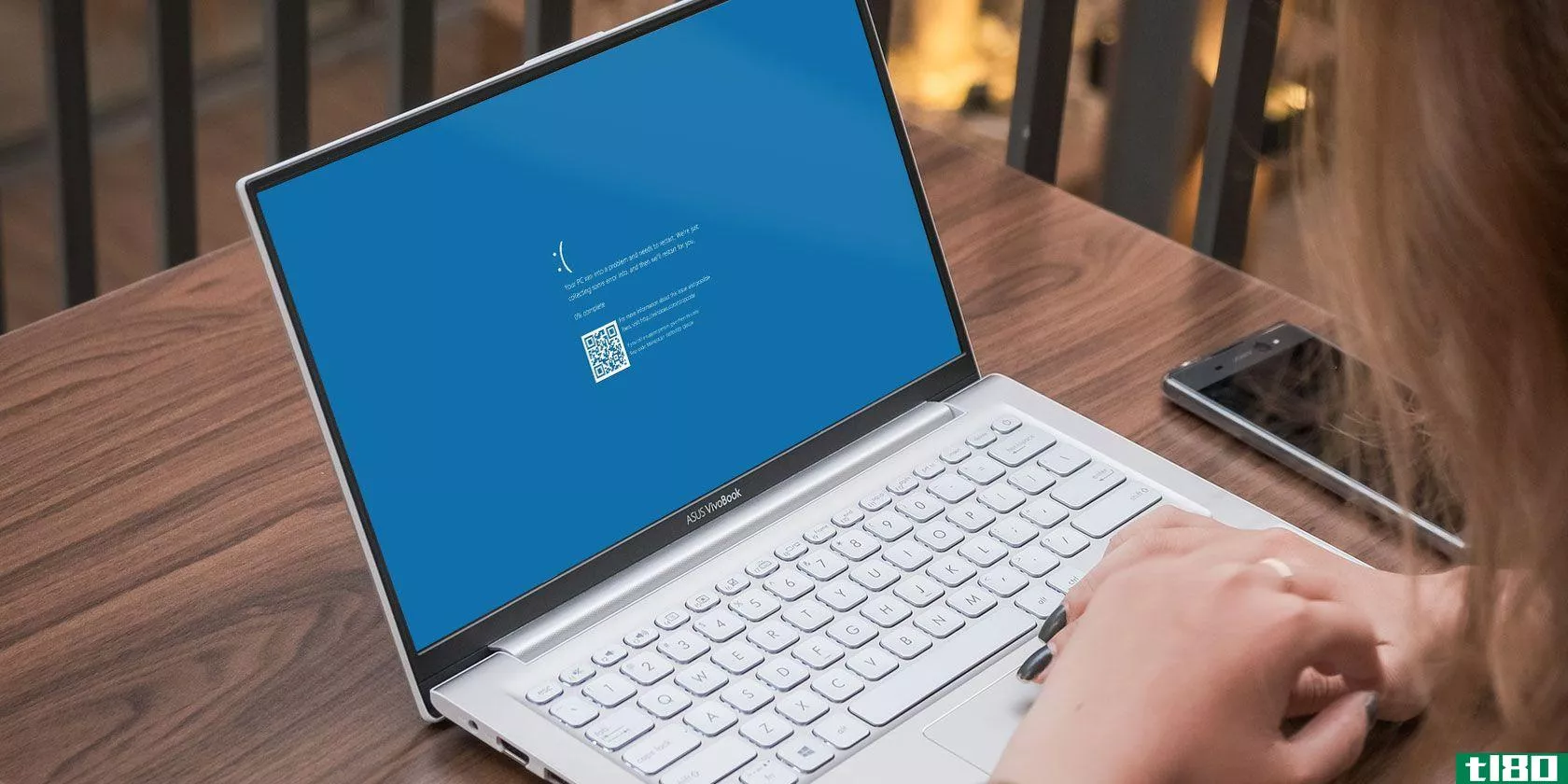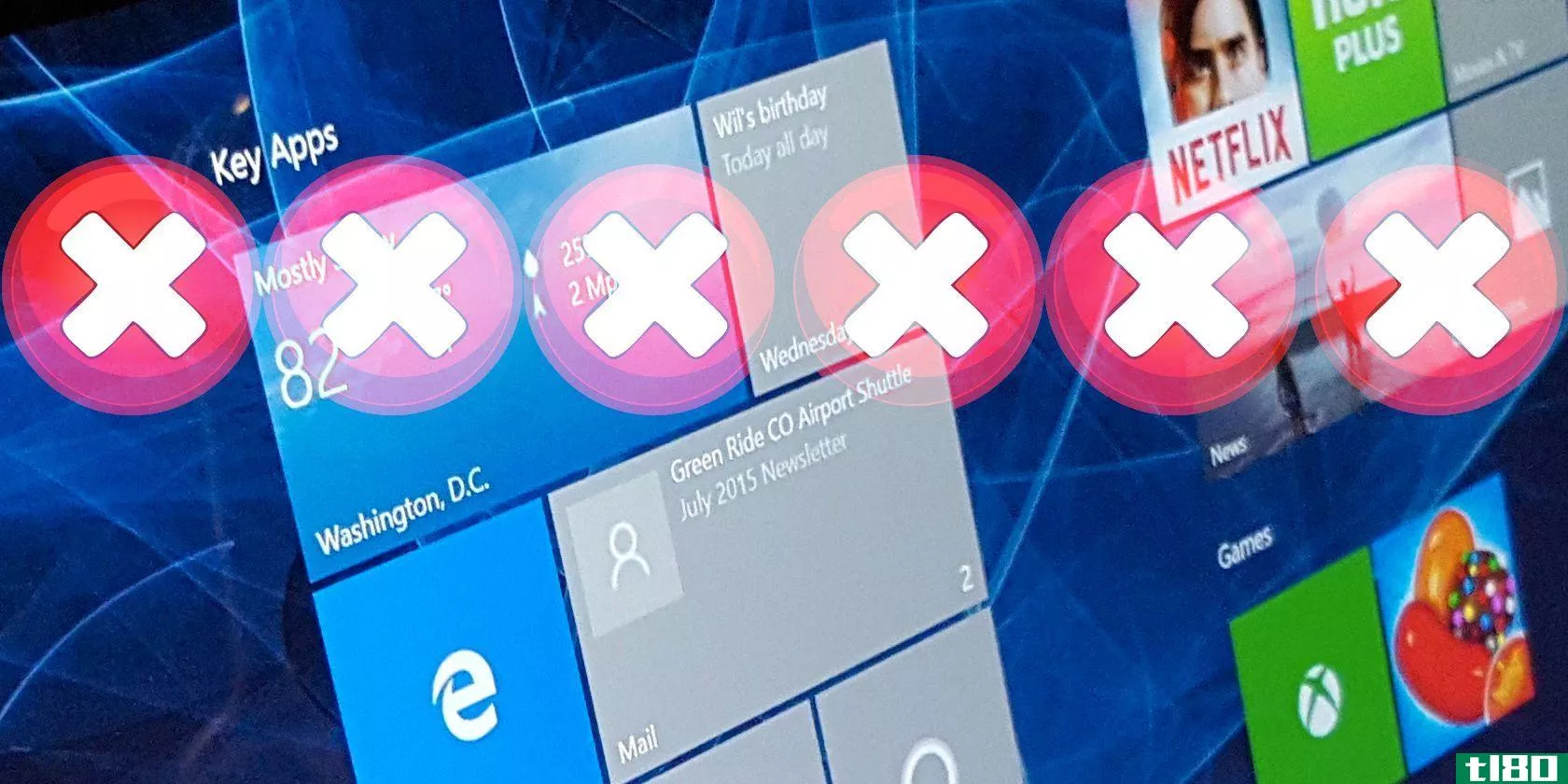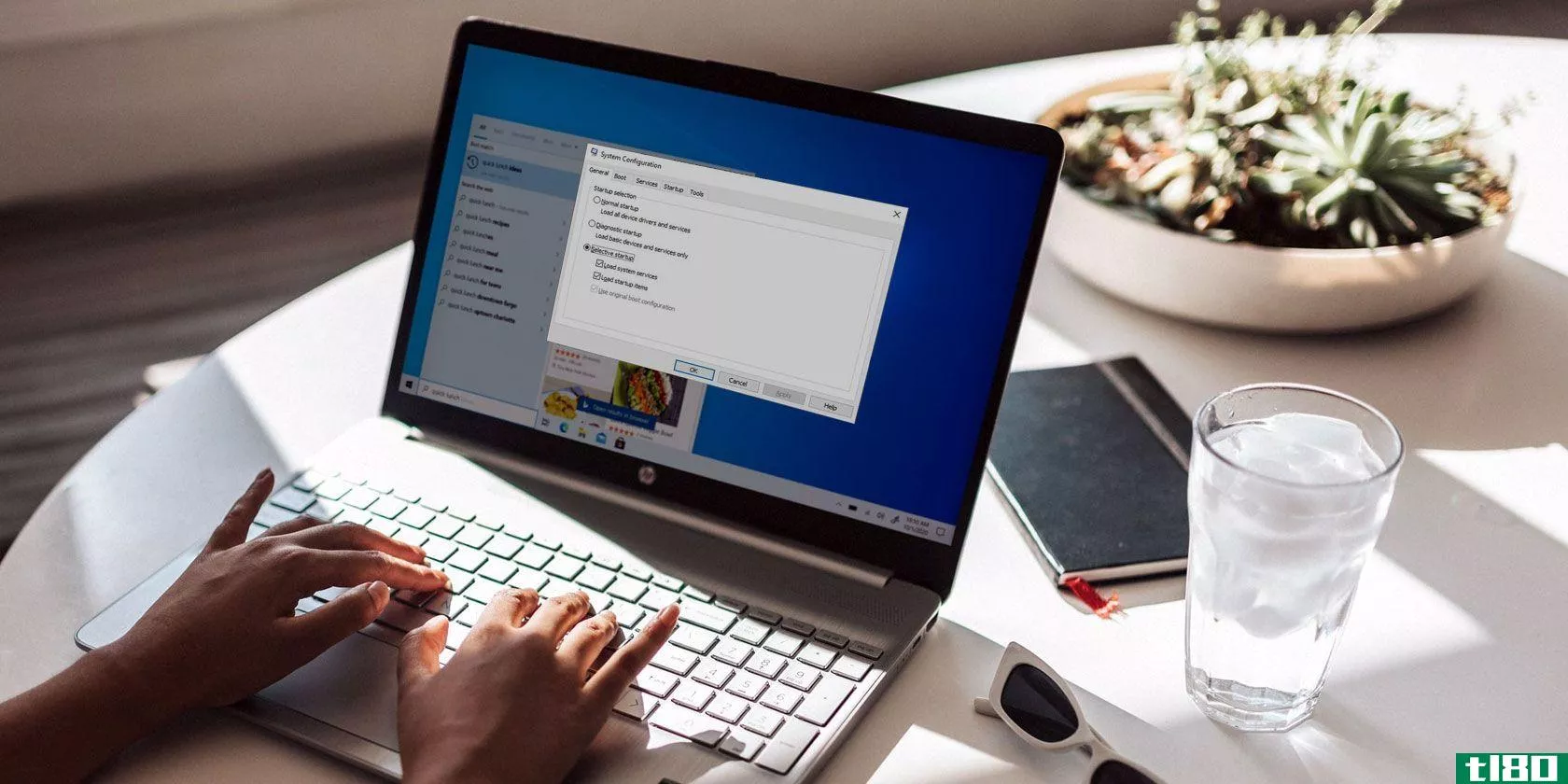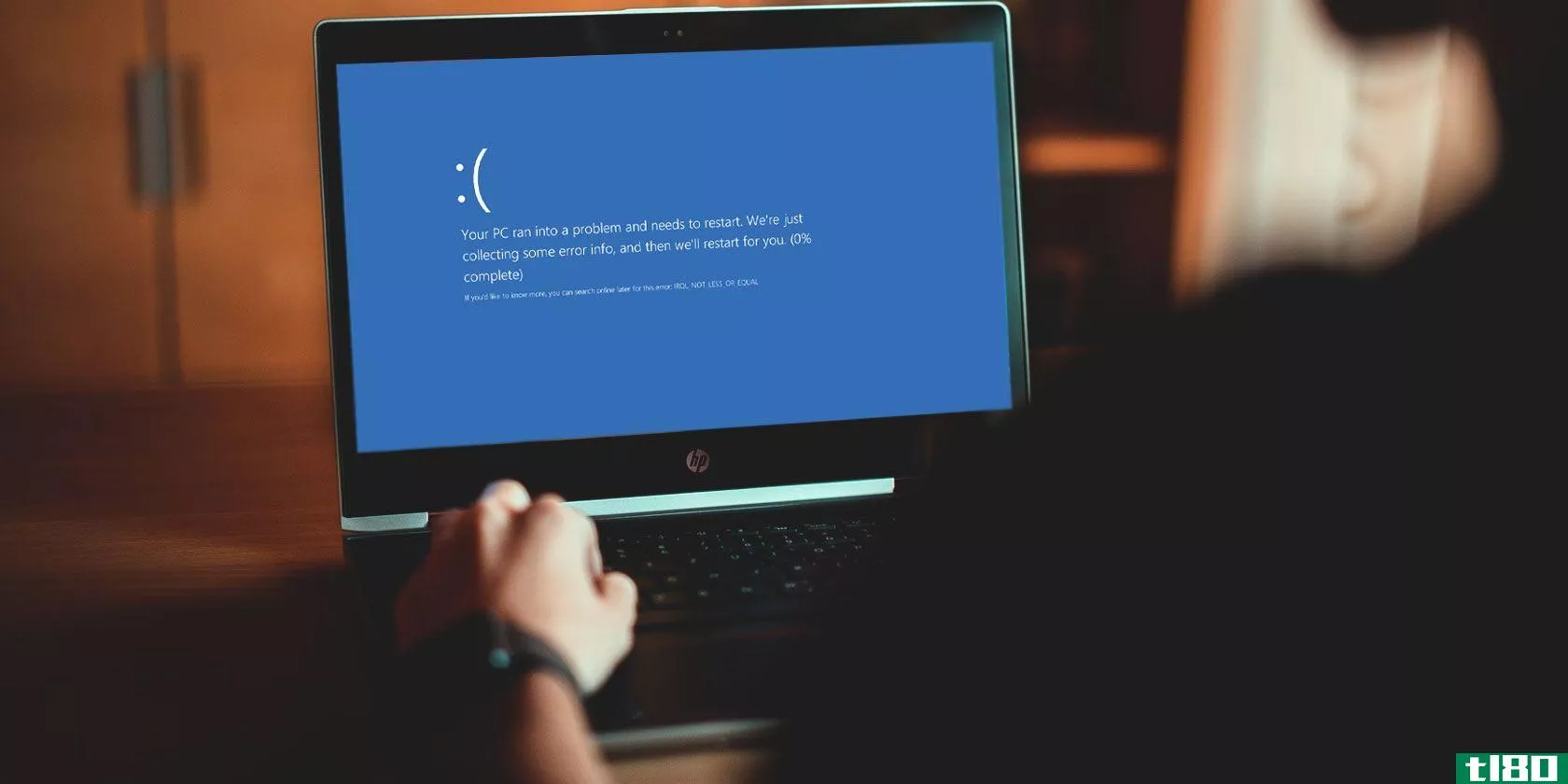windows10中机器检查异常bsod的修复
机器检查异常是严重的Windows系统错误。结果如何?死亡的蓝屏。不幸的是,机器检查异常错误通常不是一次性的。一些用户报告说受到机器检查异常错误的困扰,在到达承诺之地之前,他们不得不尝试一长串潜在的修复程序。
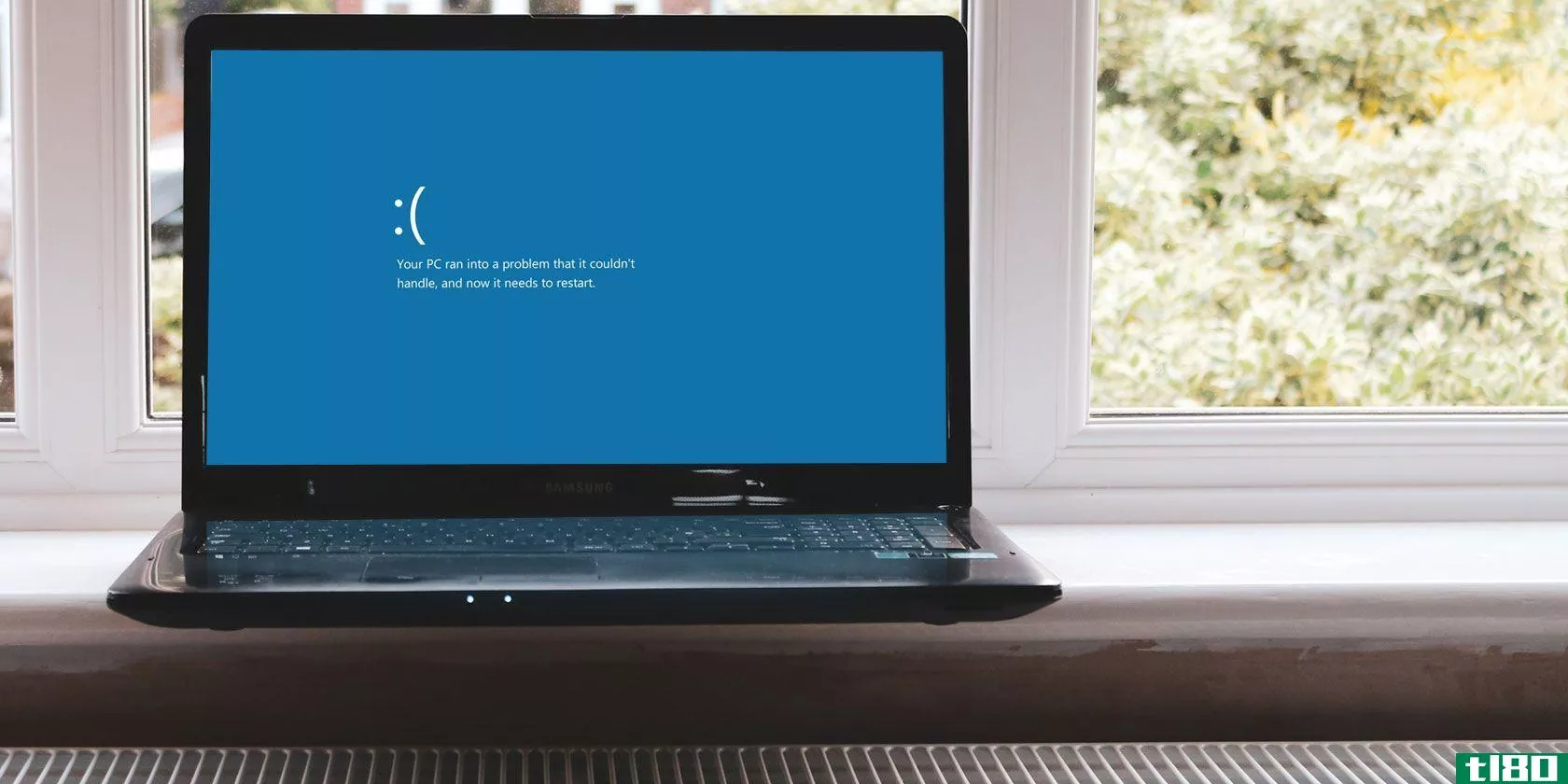
本文收集了那些可以工作的修复程序,并将它们编译成一个很好的列表。下面是如何永久修复机器检查异常错误的。
什么是机器检查异常错误(a machine check exception error)?
机器检查异常(MCE)通常是与系统硬件相关的故障。不幸的是,产生的停止代码并不总是提供一个明确的画面,什么是错的。Windows硬件错误体系结构(WHEA)尽最大努力找出错误所在,但即使是WHEA也可能有自己的故障。
不过,您可以将MCE错误归结为几个基本原因:
- 与硬件有关的系统错误
- 超频引起的问题和应力过大
- 内存相关问题
- 物理硬件问题
- 过时或损坏的驱动程序
这是相当大的范围,是吗?机器检查错误几乎可以来自任何地方,因为它们处理硬件和几乎所有其他的东西(类似于故障硬件损坏的页面停止错误)。不用担心;请继续阅读以修复计算机检查异常错误。
1更新驱动程序
最常见的机器检查异常错误修复之一是更新过时的系统驱动程序。随着微软自动处理驱动程序更新,Windows10机器上过时的驱动程序越来越少。然而,这并不意味着过时的司机不能也不会发生。Windows10在“设置”面板的“更新和安全性”部分列出了它更新的驱动程序。
按Windows键+I打开“设置”面板,然后选择“更新和安全性”>;“查看更新历史记录”。你可以在这里找到任何驱动程序更新。现在,在“开始”菜单搜索栏中键入“设备管理器”,然后选择最佳匹配项。头向下的列表,并检查一个错误符号。如果没有,您的驱动程序状态可能不是问题的根源。
也就是说,您可以使用第三方工具同时更新所有系统驱动程序。查看此免费工具列表,您可以使用这些工具修复大多数Windows问题。前两个选项——IOBit的驱动程序助推器和Snappy驱动程序安装程序——正是这样做的。
2物理硬件检查
接下来,执行一个快速的物理硬件检查。你的公羊都坐好了吗?你的CPU散热片安装好了吗?你的GPU换错地方了吗?机器检查异常错误与系统硬件密切相关。您是否安装了新组件或更换了一些硬件?
当你在箱子里的时候,把它弄干净。这意味着要清除风扇上的灰尘和积垢。如果你有一些压缩空气,给你的球迷一点嘟嘟声,以及你的GPU球迷。否则,一些好的深呼吸和有力的打击也有类似的效果(尽管效果不太好)。
三。复位系统超频
超频是系统硬件的另一个压力。如果操作正确,您可以从系统硬件中挤出一些额外的性能。超频从来没有这么容易过。几乎每一个硬件都有无数的指南,在线论坛上充斥着其他用户的超频体验。
然而,超频确实会给硬件带来额外的压力——即使它在广告硬件限制的合理范围内。重置任何超频可能有助于清除您的机器检查异常错误。
很可能,您需要进入系统BIOS或UEFI菜单。为此,请关闭系统。接下来,按BIOS/UEFI菜单访问键(通常为F2,但其他常用键包括F1、F10、DEL和ESC)重新打开系统。
BIOS和UEFI设置因**商而异,但菜单标题通常相似。您正在寻找超频选项。在大多数情况下,超频选项位于Advanced(高级)、Performance(性能)、Frequency(频率)或Voltage(电压)菜单下。
找到菜单并重置超频选项。重置将使您的系统返回到开箱即用状态,但也可能会删除进程中的机器检查异常错误。
重置bios/uefi设置
如果清除BIOS/UEFI上锁设置不能解决问题,请尝试重置整个BIOS。在BIOS菜单的某个地方,有一个选项可以完成完整的BIOS设置重置。找到选项并选择它。
4运行chkdsk
Windows Check Disk是一个集成的Windows实用程序,可以从命令提示符运行。CHKDSK验证您的系统文件并修复所有问题。
在“开始”菜单搜索栏中键入命令提示符,然后右键单击最佳匹配项并选择“以管理员身份运行”。(或者,按Windows键+X,然后从菜单中选择Command Prompt(Admin)
接下来,键入chkdsk/r并按Enter键。该命令将扫描您的系统的错误和修复任何问题的过程中。
5运行sfc
接下来,运行系统文件检查(SFC)。SFC是另一个Windows系统工具,用于检查丢失和损坏的文件。听起来像CHKDSK,对吧?嗯,SFC专门检查Windows系统文件,而CHKDSK则扫描整个驱动器以查找错误。
但在运行SFC命令之前,最好仔细检查它是否完全正常。
DISM代表部署映像服务和管理。DISM是一个集成的Windows实用程序,具有广泛的功能。在本例中,DISM Restorehealth命令确保下一个修复程序能够正常工作。完成以下步骤。
- 在“开始”菜单搜索栏中键入命令提示符(Admin),然后右键单击并选择“以管理员身份运行”以打开提升的命令提示符。
- 键入以下命令并按Enter键:DISM/online/cleanup image/restorehealth
- 等待命令完成。根据系统运行状况,此过程最多可能需要20分钟。这个过程似乎在某些时候卡住了,但要等待它完成。
- 过程完成后,键入sfc/scannow并按Enter键。
看看下面的视频。视频提供了Windows系统服务异常错误的修复,但是CHKDSK和SFC扫描的部分是相同的。
6使用memtest86检查ram
MemTest86是一个免费的、用于x86机器的独立内存测试工具。您可以从USB闪存驱动器(或可引导光盘)引导MemTest86,并让它检查您的系统RAM。现在,MemTest86 RAM检查需要很长时间才能完成;一次检查需要几个小时,这取决于您安装的RAM数量。
要获得完整的MemTest86体验,您应该至少运行两个过程(即两个完整的周期)。然而,根据大多数报告,MemTest86应该在短时间内暴露出一个严重的RAM问题。
转到MemTest86下载页面,下载创建可引导CD(ISO格式)的映像。接下来,您需要将memtest86iso写入USB闪存驱动器。看看这十个免费工具清单,使一个可引导的USB闪存驱动器。
使用您选择的工具刻录MemTest86,然后关闭系统。在按下引导选择菜单(通常为F10、F11、DEL或ESC)按钮的同时重新启动系统,然后选择可启动的MemTest86 USB闪存驱动器。内存测试将自动启动。
如果返回RAM错误,请在Internet上搜索错误代码并键入以发现下一步操作。
7最后手段:重置windows 10
如果没有其他工作,您可以使用Windows10重置功能来刷新系统文件。Windows10Reset会用一组全新的文件替换系统文件,理论上会清除任何与机器检查异常错误相关的遗留问题,同时保留大部分重要文件的完整性。
进入“设置”>;“更新和安全”>;“恢复”,然后在“重置此电脑”下选择“开始”。您的系统会在您按下按钮后立即重新启动,因此请确保您事先备份了任何重要的文件。您的系统将重新启动,然后您可以选择保留我的文件或删除所有内容。
机器检查异常错误已消除!
您现在可以将机器检查异常错误委托给历史记录簿。MCE错误从来都不好处理,因为它们可能来自系统硬件的任何部分。以上修复程序将找到MCE问题的根源,并最终从系统中消除它。
有关更具体的故障排除,请参阅我们的指南,以解决“视频调度程序内部错误”问题。
- 发表于 2021-03-23 17:49
- 阅读 ( 262 )
- 分类:IT
你可能感兴趣的文章
通过在windows10中启用这个小功能,使bsods更容易进行故障排除
蓝屏死机(BSOD)是Windows用户可能遇到的最令人沮丧的问题之一,知道如何识别死机的原因是Windows故障排除的最重要形式之一,每个人都应该学习。 ...
- 发布于 2021-03-13 05:18
- 阅读 ( 201 )
最常见的5个windows错误及其修复方法
上周你看到了多少个Windows错误?看到一个消息对话意外弹出是一个巨大的痛苦,因为他们往往含糊不清,并没有提供具体的解决办法。 ...
- 发布于 2021-03-15 00:38
- 阅读 ( 265 )
如何修复Windows10中意外的存储异常错误
...店无关。我们将向您展示解决此错误的各种方法,以确定Windows10中意外存储异常的原因。 ...
- 发布于 2021-03-17 19:52
- 阅读 ( 246 )
windows10死机黑屏的修复
你听说过蓝屏死机(BSOD),一个常见的Windows错误屏幕,当系统发生故障时显示。但是BSOD中的B并不总是代表蓝色。 ...
- 发布于 2021-03-17 23:44
- 阅读 ( 332 )
如何修复windows10系统服务异常停止码
Windows10中的系统服务异常是蓝屏死亡(BSOD)。与旧版本的Windows不同,BSOD现在提供了修复计算机的有用信息。 ...
- 发布于 2021-03-18 05:58
- 阅读 ( 299 )
如何修复windows停止码内存管理bsod
当出现问题时,windows10会抛出一系列令人眼花缭乱的错误消息和停止代码。当蓝屏死机(BSOD)错误出现时,您可以使用Windows10停止码来确定并修复该问题。 ...
- 发布于 2021-03-18 06:51
- 阅读 ( 244 )
windows 10中的关键进程死机?如何修复此停止码
... 公平地说,bsod在windows10中比在以前版本的操作系统中要少很多,但是当它们发生时,仍然很烦人。失去你正在工作的东西是你最不担心的。 ...
- 发布于 2021-03-18 07:39
- 阅读 ( 392 )
如何使用windbg和bluescreenview解决蓝屏错误
...代码。但你怎么知道那是什么意思?好吧,你可以使用像Windows调试器(WinDbg)或NirSoft BlueScreenView这样的便捷程序。这是你解决蓝屏错误的便捷指南! ...
- 发布于 2021-03-22 11:15
- 阅读 ( 270 )
2018年10月更新中要避免的5个windows 10错误
Windows更新从来都不容易,但随着Windows 10的出现,我们进入了一个新的领域。这个版本的微软操作系统没有一个重大的更新没有成为头条新闻。 ...
- 发布于 2021-03-22 19:42
- 阅读 ( 235 )
如何修复windows10中的video\u tdr\u故障bsod
...热或系统文件损坏。TDR是Timeout、Detection和Recovery的缩写,Windows使用这种方法来识别和修复出现故障的软件组件。 ...
- 发布于 2021-03-26 14:10
- 阅读 ( 294 )